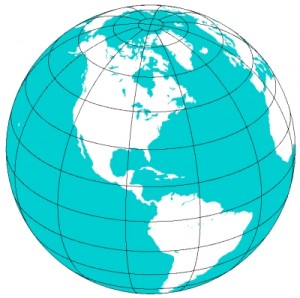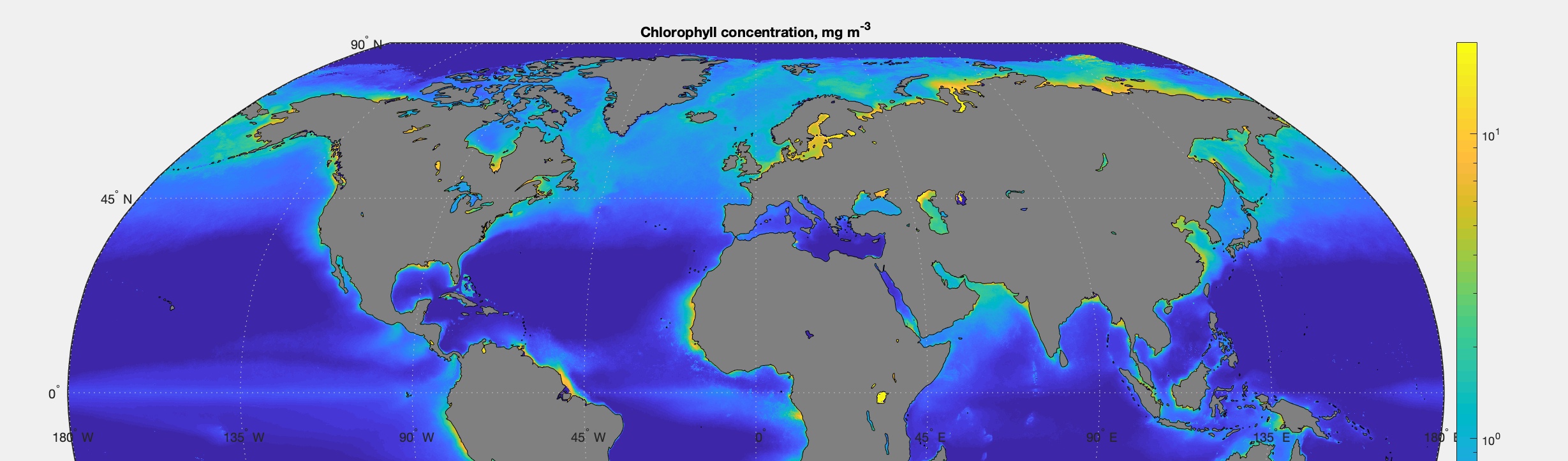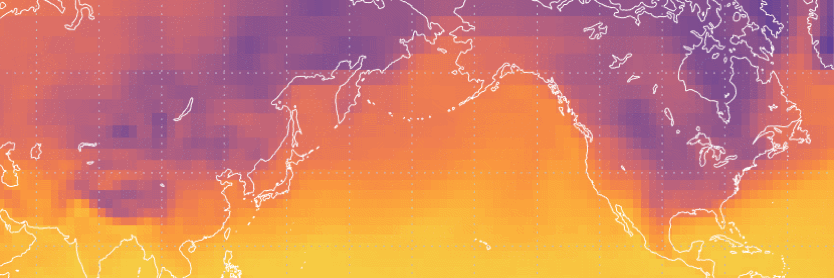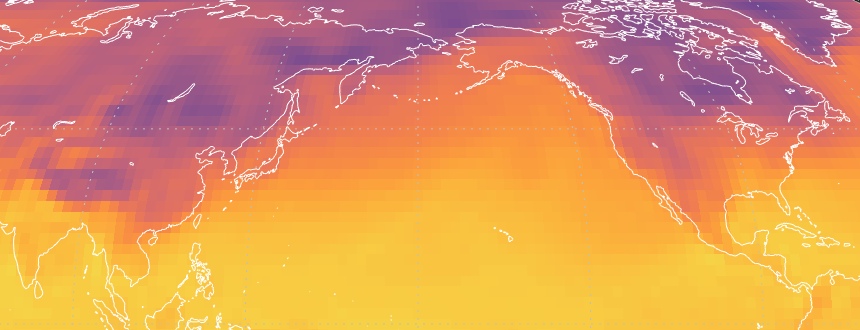Введение в GMT. Часть 1. Установка.
Что такое GMT? Грубо говоря, The Generic Mapping Tools (а именно так расшифровывается аббревиатура GMT) — это инструмент для создания карт. Красивых карт.
Этим постом я открываю цикл заметок под названием «Введение в GMT». Цикл этот не претендует на учебное пособие, это скорее заметки для себя на пути освоения GMT. Но поскольку подобного учебника на русском нет, то заинтересованным, думаю, эти посты будут полезны. Сразу оговорюсь, что писать я буду очень простым языком, будучи не сведущим в различных компьютерных премудростях. Начнём мы с установки
Windows я GMT не пользовался и не знаю насколько хорошо программа на них идёт. Но думаю, что установка должна быть классической (скачали экзешники и запустили). Мы же будем сейчас ставить GMT на Ubuntu (это один из дистрибутивов Linux), решая трудности (не знаю на сколько правильно) по мере их возникновения. Пользователи Ubuntu вероятно сразу посмотрят, есть ли GMT в стандартных репозитариях. И, надо сказать, они этот программный пакет там найдут. Тут то и есть первая трудность :). Я тоже нашёл, но после установки программа так и не запустилась, поэтому ставить придётся с сайта пока баг не устранят (если вообще это сделать собираются). Установка происходит с официального сайта http://gmt.soest.hawaii.edu. Там под надписью Fast-track for (repeat) UNIX/Linux/Mac OSX users есть ссылка Take me directly to the INSTALL FORM на которую и следует нажать.
Далее по ссылке скачиваете install_gmt и сохраняете в папку, куда хотите ставить программу. Не забудте сделать его исполняемым. После этого заполняете предложенную форму. При заполнении формы есть свои нюансы с netCDF-библиотеками (пункт Select the appropriate netCDF library option). При первой установке выяснилось, что при выборе в форме пункта Please get and install the latest netCDF 3.6.x, установщик ставит библиотеки netCDF так, что они не работают. А GMT захотел работать только после, того как они были установлены вручную. По сему, если библиотеки у вас уже установлены, то просто впишите в окошке путь к ним, если же нет, то отложите на время заполнение формы и устанавите их следующим образом: скачиваете отсюда
архив с библиотеками и ставите по инструкции.
Кому лень читать инструкцию, напишу её тут: скачиваете, в окне терминала (в папке куда скачали) распаковываете командами:
gunzip netcdf-3.6.2.tar.gz tar -xf netcdf-3.6.2.tar cd netcdf-3.6.2
(названия могут меняться в зависимости от версии, так что исправьте цифры при необходимости). Далее пишите команду:
sudo ./configure --prefix=/usr/local
(где /usr/local – имя папки, куда вы собрались ставить библиотеки, запомните этот путь), а затем ещё пару команд:
sudo make check sudo make install
Возвращаемся к форме. Как уже говорилось, ставите галочку около netCDF 3.6.x is already installed и вписываем в поле путь, в который мы только что установили библиотеки. Заканчиваем заполнение и жмём get parameters. Полученные параметры сохраняем в файл GMTparam.txt в ту же папку, куда сохранили install_gmt. Возможно его тоже стоит сделать исполняемым (я на всякий случай сделал ) По идее, всё готово для установки. Но при вышеустановленном багаже у меня она оборвалась следующей ошибкой: configure: error: C compiler cannot create executables возможно у вас может произойти такая же ошибка, этот значит, что не установлены компиляторы С. Чтобы не мучаться установкой всех компиляьоров поотдельности, напишите:
sudo apt-get install g++ sudo apt-get install build-essential
Всё, теперь можно ставить GMT Наберите команду:
sudo sh install_gmt GMTparam.txt
или
sudo sh install_gmt GMTparam.txt > install.log 2>&1
(если хотите записать лог инсталяции в файл)
Надеюсь заработало, для проверки наберите, например:
pscoast -R0/360/-90/90 -JG280/30/7i -Bg30/g15 -Dc -A5000 -Gwhite -SDarkTurquoise -P > map.ps
И получите как раз ту картинку которую видите вверху поста.